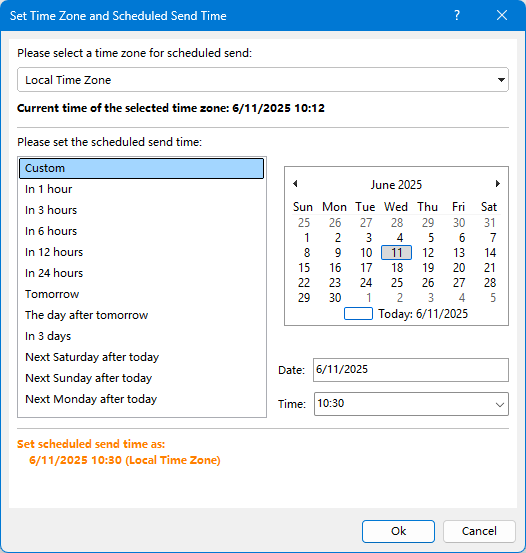Outlook'ta E-postaları Geri Almayı veya Geciktirmeyi Nasıl Yapılır: Kesin Kılavuz
Bu kılavuz, Microsoft Outlook'ta e-posta göndermeyi geri almayı veya geciktirmeyi sağlayan yöntemleri tanıtmaktadır. Yeni Outlook, Klasik Masaüstü Outlook, Outlook Mobil Uygulaması ve Outlook Web App (OWA) dahil tüm ana sürümleri kapsar.
Daha sonra e-postayı yanlış kişiye gönderdiğini, ekleri unuttuğunu veya hassas bilgiler içerdiğini fark ettiğinizde 'Gönder' düğmesine çok erken basmış olabilirsiniz. Siz yalnız değilsiniz. Microsoft Outlook, e-posta göndermeyi geri almak veya geciktirmek için çeşitli araçlar sunar ancak bunların başarısı büyük ölçüde kullandığınız Outlook sürümüne ve birkaç kritik koşula bağlıdır. Bu kapsamlı kılavuzda, size yerleşik özelliklerden üçüncü parti araçlara (Kutools gibi) kadar tüm mevcut seçenekleri anlatarak e-posta felaketlerini nasıl önleyeceğinizi göstereceğiz.
Outlook'ta "Göndermeyi Geri Al" Nedir?
Göndermeyi Geri Al Ne Zaman Kullanılmalı
Outlook Sürümlerinde Göndermeyi Geri Alma/Geciktirme Yöntemleri
E-posta Hatalarını Önleme İçin En İyi Uygulamalar
SSS: Geri Çağırma Ne Zaman Çalışır ve Ne Zaman Çalışmaz
Outlook'ta "Göndermeyi Geri Al" Nedir?
Outlook, istenmeyen e-postaları durdurmak için iki yaklaşım sunar:
Navigasyon Bölmesinde "Gönderilen Öğeler" klasörünü seçin ve yanlışlıkla gönderdiğiniz e-postayı açmak için çift tıklayın.
- Mesaj Geri Çağırma: Zaten gönderilmiş ve teslim edilmiş bir mesajı geri çekmeye çalışın (sadece bazı sürümlerde).
- Teslimi Geciktir: Mesajın gerçekten gönderilmeden önce Giden Kutusu'nda tutun, bu da iptal etme veya düzenleme şansı verir.
İkinci yöntem—gecikme—farklı sürümlerde daha güvenilirdir.
Göndermeyi Geri Al Ne Zaman Kullanılmalı
Tipik gerçek yaşam durumları şunlardır:
- E-postayı yanlış alıcıya gönderdiniz.
- Ekleri unuttunuz veya yanlış dosyalar eklediniz.
- Yazım hataları veya hassas içerik fark ettiniz.
- Yanlış e-posta şablonu seçtiniz.
- Ton veya zamanlamaya ilişkin ikinci düşüncelere kapıldınız.
Outlook Sürümlerinde Göndermeyi Geri Alma/Geciktirme Yöntemleri
Bu bölüm, Microsoft Outlook'ta e-posta göndermeyi geri alma veya geciktirme yöntemlerini tanıtacaktır. Tüm ana platformları kapsayacaktır:
- Yeni Outlook (Windows)
- Klasik Masaüstü Outlook (Microsoft 365, 2016-2024)
- Outlook Web App (OWA)
Windows İçin Yeni Outlook
Özellik: "Göndermeyi Geri Al" gecikme penceresi (5–10 saniye)
Geri çağırma mevcut değil
✅ Yeni Outlook'da Göndermeyi Geri Al'ı Etkinleştirme veya Ayarlama Nasıl Yapılır:
Adım 1. Yeni Outlook'u açın ve ayarları açmak için sağ üstteki dişli simgesine (⚙️) tıklayın.

Adım 2. Ayarlar bölmesinde, Posta > Oluştur ve Yanıtla'yı seçin.
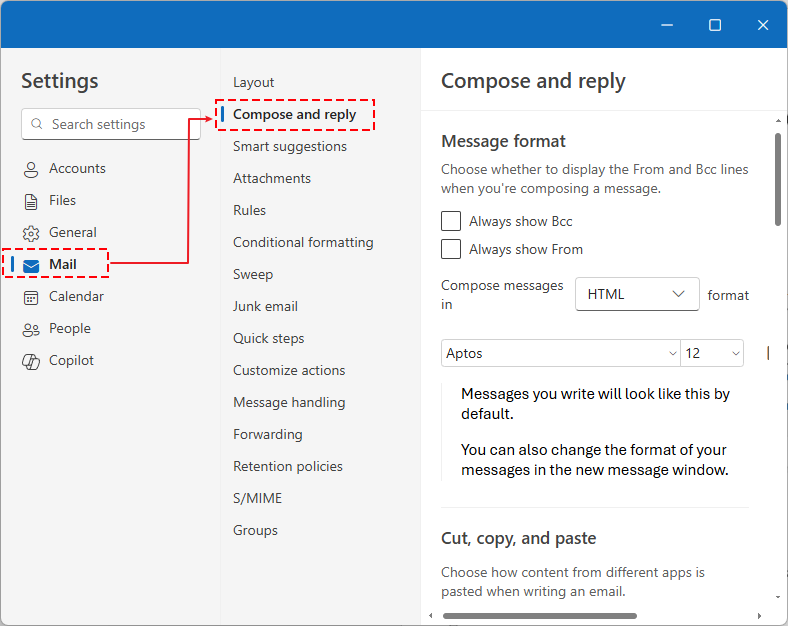
Adım 3. Göndermeyi Geri Al bölümüne gidin. Kaydırıcıyı kullanarak 0 ile 10 saniye arasında bir gecikme ayarlayın.
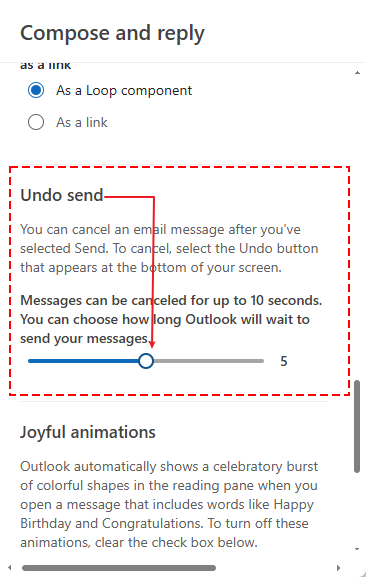
Adım 4. Kaydet'e tıklayın.
Artık bir e-posta gönderdiğinizde, ayarladığınız süre boyunca ekranın alt kısmında bir Geri Al düğmesi göreceksiniz.

Göndermeyi iptal etmek ve e-posta oluşturma penceresine dönmek için Geri Al düğmesine tıklayın.
| ✔️ Artılar | ✖️ Eksiler |
|
|
😁 En İyi Şöyle Ki:
- Son anda düzenleme yapmak isteyen kullanıcılar için hızlı bir tampon sağlar.
- Bulut tabanlı Outlook kullanan kişisel veya küçük işletme kullanıcıları.
Klasik Masaüstü Outlook (Microsoft 365, 2016-2024)
Yöntem 1: Mesajı Geri Çağır
Yalnızca katı koşullarda çalışır (Exchange, okunmamış, aynı kuruluş).
✅ Masaüstü Outlook'da E-postaları Geri Çağırma Nasıl Yapılır:
Adım 1. Gönderilen Öğeler'i açın, mesaja çift tıklayın.
Adım 2. Mesaj sekmesine gidin > Eylemler > Bu Mesajı Geri Çağır.
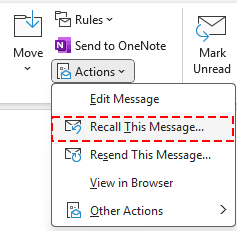
Adım 3. Okunmamış kopyaları silmeyi veya değiştirerek yeniden göndermeyi seçin.
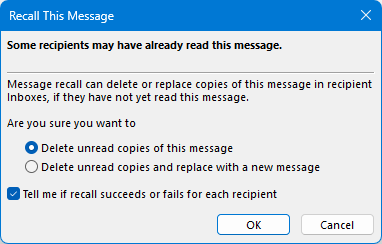
1️⃣ "Bu mesajın okunmamış kopyalarını sil"
📌 Ne işe yarar:
Bu seçenek, mesaj henüz okunmadıysa alıcının gelen kutusundan orijinal e-postayı tamamen kaldırmaya çalışır.
✅ En iyi şu durumlarda kullanılır:
- Mesaj yanlışlıkla gönderildi.
- Yanlış kişiye gönderdiniz.
- İçerik hassas veya uygun değil.
- Başarılı olursa, alıcı e-postayı hiç görmeyecek—veya yalnızca geri çağrıldığına dair bir bildirim görebilir.
2️⃣ "Okunmamış kopyaları sil ve yeni bir mesajla değiştir"
📌 Ne işe yarar:
Bu seçenek, orijinal okunmamış mesajı silmeye çalışır ve aynı alıcılara hemen yeni bir e-posta gönderme imkanı sunar.
✅ En iyi şu durumlarda kullanılır:
- Yeni gönderdiğiniz bir e-postanın içeriğini düzeltmek istiyorsunuz.
- Alıcı ve konu hala geçerli, ancak mesajın kendisi düzeltilmeli.
- İçerik hassas veya uygun değil.
- Başarılı olursa, alıcı e-postayı hiç görmeyecek—veya yalnızca geri çağrıldığına dair bir bildirim görebilir.
Adım 4. İzleme sonuçlarını İzleme sekmesinde takip edin.
⚠️ Önemli notlar:
Yukarıdaki şartlar altında çalışır: Exchange + okunmamış + aynı kuruluş.
Geri çağırma başarısız olursa, alıcı şu şekilde karşılaşabilir:
- Orijinal mesaj.
- Geri çağırma bildirimi.
- Ve yeni değiştirilmiş mesajınız.
| ✔️ Artılar | ✖️ Eksiler |
|
|
😁 En İyi Şöyle Ki:
- Microsoft Exchange kullanan dahili kurumsal ortamlar.
- Tek bir şirket veya ağ içinde gönderim yapan kullanıcılar.
Önerilen: Kutools for Outlook'un E-posta Geri Çağırma Özelliği
Kutools for Outlook'un E-posta Geri Çağırma özelliği, kullanıcıların şunları yapmasına olanak tanıyarak geleneksel geri çağırma özelliğini geliştirir:
- Birden fazla gönderilmiş e-postayı aynı anda geri çağırın (toplu işlem).
- Tüm geri çağırma girişimlerinin durumunu gösteren merkezi bir iletişim kutusu görün.
- Başarısız geri çağırma isteklerini verimli bir şekilde yeniden deneyin veya iptal edin.
✅ Masaüstü Outlook'da Birden Fazla E-postayı Geri Çağırma Nasıl Yapılır:
Adım 1. Geri çağırmak istediğiniz e-postaları seçin ve Outlook'daki Kutools sekmesine gidin.
Adım 2. Çoklu Mesajları Geri Çağır'a tıklayın.
Adım 3. Tüm geri çağırma girişimlerinin durumunu gözden geçirin.
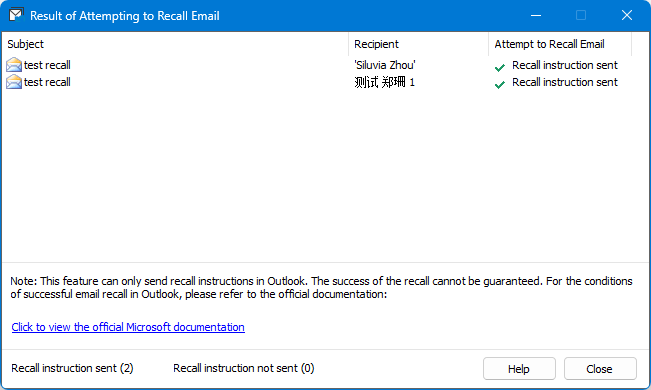
Adım 4. Adanmış Bir Geri Çağırma Durumu Yöneticisi iletişim kutusunda sonuçları gözden geçirin.
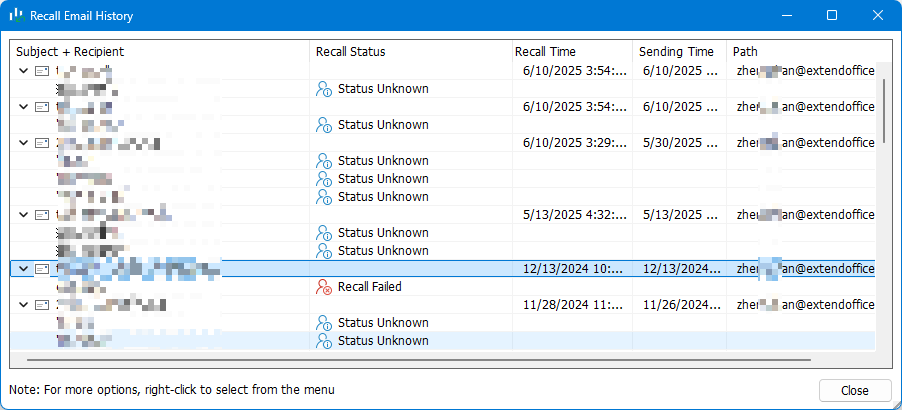
| ✔️ Artılar | ✖️ Eksiler |
|
|
😁 En İyi Şöyle Ki:
- Sık sık birden fazla gönderilmiş e-postayı düzeltmesi gereken kullanıcılar.
- Toplu iletişimi yöneten yöneticiler veya takım liderleri.
Yöntem 2: Kurallar Aracılığıyla Gönderimi Geciktir
✅ Masaüstü Outlook'da Her E-postayı Geciktirme Nasıl Yapılır:
Adım 1. Ana Sayfa > Kural > Kuralları ve Uyarıları Yönet.
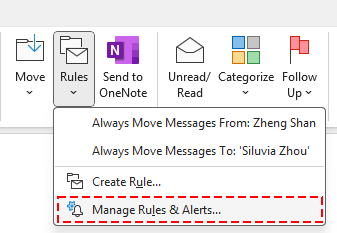
Adım 2. Kurallar ve Uyarılar iletişim kutusunda Yeni Kural oluşturun.
Adım 3. Gönderdiğim mesajlara kural uygula seçeneğini seçin ve Devam et'e tıklayın.
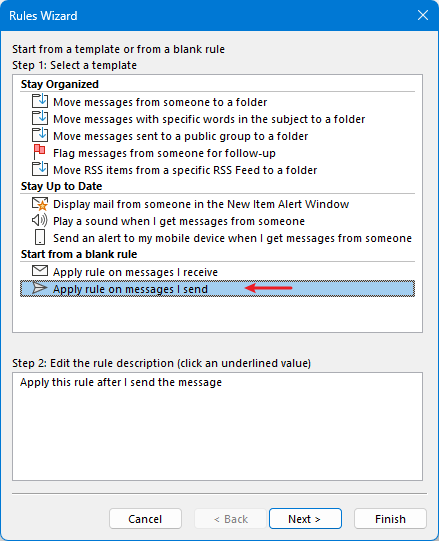
Adım 4. Koşullar Seç kısmını boş bırakın ve doğrudan Devam et'e tıklayın, ardından teslimatı bir dakika sayısı kadar ertelemeyi işaretleyin ve bir sayı seçin.
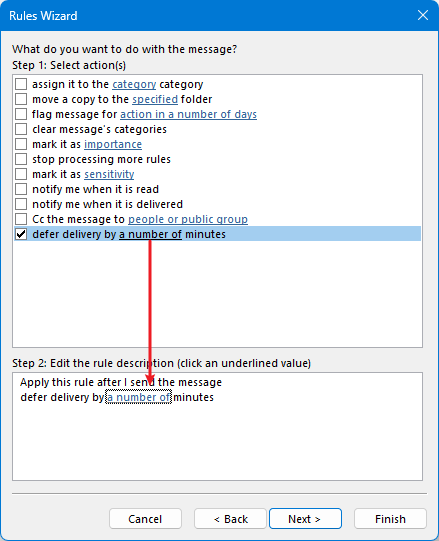
Adım 5. Gecikmeyi (1–10 dakika) ayarlayın, Tamam'a tıklayın, Son'a tıklayın.
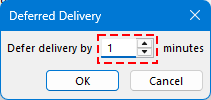
| ✔️ Artılar | ✖️ Eksiler |
|
|
😁 En İyi Şöyle Ki:
- Gönder tuşuna bastıktan sonra sık sık hata yakalayan profesyoneller.
- Hassas bilgilerle uğraşan veya sık sık yanlış gönderim yapan herkes.
Önerilen: Kutools for Outlook'un Genel Geciktirme Gönderimi + Geri Al Düğmesi
Kutools for Outlook, tüm giden e-postaları 5 ila 60 saniye arasında otomatik olarak geciktiren gelişmiş bir Geciktirme E-postası özelliği sunar. Bu gecikme süresi boyunca, her e-posta için bir Geri Al düğmesi görürsünüz, bu da gönderimi anında iptal etme ve mesajı revize etme şansı verir.
✅ Masaüstü Outlook'da Kutools ile Geciktirme E-postası Ayarlama Nasıl Yapılır:
Adım 1. Kutools > Geciktirme E-postası > Değiştir'i tıklayın, gecikme süresini seçin ve Tamam'a tıklayarak onaylayın.
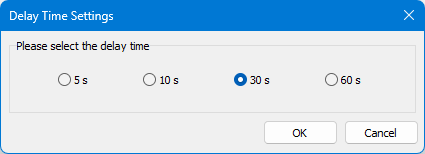
Adım 2. Kutools > Geciktirme E-postası'nı tıklayın ve özelliğin aktif olması için Tamam'a tıklayın.
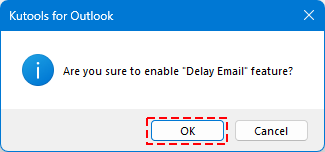
Şimdi tüm giden e-postalar x saniye gecikmeyle gönderilecektir.
Gönder butonuna bastığınızda, e-posta Giden Kutusu'nda bekletilir.
Gecikme süresi boyunca Geri Al'a tıklarsanız: Mesaj gönderilmez. E-posta oluşturma penceresine dönülür, taslağınız korunur ve düzenlenebilir.
Hemen Gönder'e tıklarsanız: Mesaj hemen gönderilir.

| ✔️ Artılar | ✖️ Eksiler |
|
|
😁 En İyi Şöyle Ki:
- Gönderimden hemen sonra e-postaları revize etme şansı isteyen kullanıcılar.
- Hassas bilgilerle uğraşan veya sık sık yanlış gönderim yapan herkes.
- Outlook masaüstünde Gmail tarzı Geri Al isteyenler.
Outlook Web App (OWA)
"Göndermeyi Geri Al" sunar (5–10 saniye penceresi), geri çağırma desteği yok
✅ Web Outlook'da Göndermeyi Geri Al Nasıl Yapılır:
Adım 1. Outlook Web'i açın > Ayarlar (⚙️) > Tüm Outlook ayarlarını görüntüle.

Adım 2. Posta > Oluştur ve Yanıtla'ya gidin.
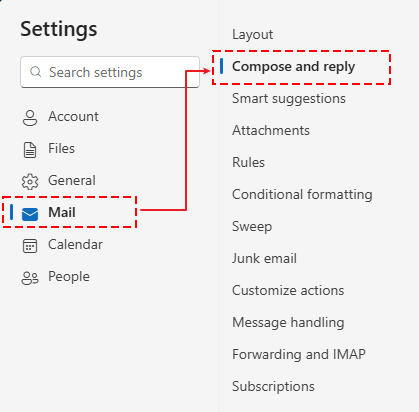
Adım 3. Göndermeyi Geri Al bölümüne gidin ve gecikme süresini (5 veya 10 saniye) ayarlayın > Kaydet.
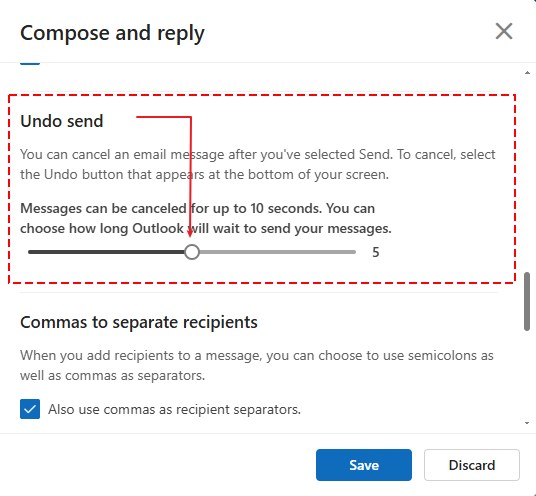
Artık bir e-posta gönderdiğinizde, ayarladığınız süre boyunca ekranın alt kısmında bir Geri Al düğmesi göreceksiniz.

Göndermeyi iptal etmek ve e-posta oluşturma penceresine dönmek için Geri Al düğmesine tıklayın.
| ✔️ Artılar | ✖️ Eksiler |
|
|
😁 En İyi Şöyle Ki:
- Web tabanlı e-posta erişimi tercih eden kullanıcılar.
- Temel geri alma ihtiyacı olan hafif e-posta gönderenler.
E-posta Hatalarını Önleme İçin En İyi Uygulamalar
"Bu Mesajı Geri Çağır" genellikle başarısız olduğundan, önleme daha iyi bir stratejidir.
Önerilen Taktikler:
- Masaüstü Outlook'ta kural aracılığıyla Göndermeyi Geciktir'i (1–3 dakika) etkinleştirin.
- Yeni Outlook ve Web sürümlerinde Göndermeyi Geri Al'ı 10 saniye olarak ayarlayın.
- Kutools'u uzatılmış gecikme için kullanın.
Versiyona Göre Önerilen Kurulum:
| Sürüm | Önerilen Gecikme | Önerilen Araç |
| Yeni Outlook | 0 saniye Geri Al Penceresi | Yerleşik |
| Klasik Masaüstü | 1–3 dakika Gecikme Kuralı + Kutools'un Geciktirme E-postası Özelliği | Kutools |
| Web Uygulaması | En Fazla 10 Saniye Gecikme | Opsiyonel sunucu kuralı |
SSS: Geri Çağırma Ne Zaman Çalışır ve Ne Zaman Çalışmaz
Outlook'un Bu Mesajı Geri Çağır özelliği teoride güçlüdür—ancak pratikte yalnızca çok özel koşullar altında çalışır. İşte geri çağırmanızın bazı durumlarda başarılı olabileceği ve diğerlerinde başarısız olabileceği sebepler.
✅ Geri Çağırmanın Çalıştığı Durumlar (Başarı Koşulları):
- Hem gönderici hem de alıcı Microsoft Exchange kullanıyor.
- E-posta aynı Exchange kuruluşu veya Microsoft 365 kiracısı içinde olmalıdır.
- Alıcı mesajı henüz açmamış olmalı. (E-posta zaten okunmuş veya önizlenmişse, geri çağırma otomatik olarak başarısız olur.)
- E-posta hala alıcının Gelen Kutusu'nda olmalıdır. (Eğer mesaj bir kural veya kullanıcı tarafından başka bir klasöre taşındıysa, geri çağırma çalışmayacaktır.)
- Alıcı Outlook masaüstü kullanıyor (mobil veya web değil).
- Posta kuralları veya üçüncü parti e-posta istemcileri müdahale etmiyor. (Özel kurallar, yönlendirme veya harici istemci uygulamaları (örneğin Apple Mail) geri çağırma işlemini bozabilir.)
❌ Geri Çağırmanın Başarısız Olduğu Durumlar (Genel Başarısızlık Nedenleri):
- Alıcı geri çağırma varışından önce e-postayı açtı. Bir kez açıldıktan sonra geri çağırma artık mümkün değildir.
- E-posta aynı Exchange kuruluşu veya Microsoft 365 kiracısı içinde olmalıdır.
- Alıcının e-postası Microsoft Exchange üzerinde barındırılmıyor. (Gmail, Yahoo, Outlook.com ve IMAP tabanlı hesaplar geri çağırma desteğine sahip değildir.)
- E-posta hala alıcının Gelen Kutusu'nda olmalıdır.(Eğer mesaj bir kural veya kullanıcı tarafından başka bir klasöre taşındıysa, geri çağırma çalışmayacaktır.)
- Alıcı sizin kuruluşunuzun dışında.(Geri çağırma genellikle aynı Exchange ortamında çalışır (yalnızca dahili kullanım).)
- Alıcı Outlook Web App veya Mobil kullanıyor
- Mesaj kurallar tarafından taşındı veya etkilendi.
- Kullanıcı izinleri veya sunucu politikaları geri çağırma işlemini engelliyor.
İlgili Makaleler:
Alıcılar okumadan önce Outlook'ta gönderilmiş bir e-postayı silin/geri çağırın
Outlook'ta gönderilmiş bir mesajı geri çağırın veya geri alın
En İyi Ofis Verimlilik Araçları
Son Dakika: Kutools for Outlook Ücretsiz Sürümünü Sunmaya Başladı!
Yepyeni Kutools for Outlook ile100'den fazla etkileyici özelliği deneyimleyin! Şimdi indir!
📧 E-posta Otomasyonu: Otomatik Yanıt (POP ve IMAP için kullanılabilir) / E-posta Gönderimini Zamanla / E-posta Gönderirken Kurala Göre Otomatik CC/BCC / Gelişmiş Kurallar ile Otomatik Yönlendirme / Selamlama Ekle / Çoklu Alıcılı E-postaları Otomatik Olarak Bireysel Mesajlara Böl...
📨 E-posta Yönetimi: E-postayı Geri Çağır / Konu veya diğer kriterlere göre dolandırıcılık amaçlı e-postaları engelle / Yinelenen e-postaları sil / Gelişmiş Arama / Klasörleri Düzenle...
📁 Ekler Pro: Toplu Kaydet / Toplu Ayır / Toplu Sıkıştır / Otomatik Kaydet / Otomatik Ayır / Otomatik Sıkıştır...
🌟 Arayüz Büyüsü: 😊 Daha Fazla Şık ve Eğlenceli Emoji / Önemli e-postalar geldiğinde uyarı / Outlook'u kapatmak yerine küçült...
👍 Tek Tıkla Harikalar: Tümüne Eklerle Yanıtla / Kimlik Avı E-postalarına Karşı Koruma / 🕘 Gönderenin Saat Dilimini Göster...
👩🏼🤝👩🏻 Kişiler & Takvim: Seçilen E-postalardan Toplu Kişi Ekle / Bir Kişi Grubunu Bireysel Gruplara Böl / Doğum günü hatırlatıcısını kaldır...
Kutools'u tercih ettiğiniz dilde kullanın – İngilizce, İspanyolca, Almanca, Fransızca, Çince ve40'tan fazla başka dili destekler!


🚀 Tek Tıkla İndir — Tüm Ofis Eklentilerini Edinin
Şiddetle Tavsiye Edilen: Kutools for Office (5'i1 arada)
Tek tıkla beş kurulum paketini birden indirin — Kutools for Excel, Outlook, Word, PowerPoint ve Office Tab Pro. Şimdi indir!
- ✅ Tek tık kolaylığı: Beş kurulum paketinin hepsini tek seferde indirin.
- 🚀 Her türlü Ofis görevi için hazır: İhtiyacınız olan eklentileri istediğiniz zaman yükleyin.
- 🧰 Dahil olanlar: Kutools for Excel / Kutools for Outlook / Kutools for Word / Office Tab Pro / Kutools for PowerPoint